Установка и удаление
Системные требования
- Windows 7 x64 or x86*
- Ram: 512 MB
- 50 MB свободного места на диске
Приложение Process Control app пока что поддерживает только 32-битные браузеры.
Загрузка
Приложение поставляется как .msi-инсталлятор. Последнюю версию можно скачать тут.
Установка
Для установки просто запустите .mis-инсталлятор. Для установки вам потребуются права администратора (как и для запуска самого приложения). Последняя версия приложения (v1.0.0) хранит необходимые для работы данных только в папке, куда оно было установлено, так что вы можете свободно перемещать папку с программой куда-либо. Приложение одной и той же версии может быть установлено лишь в одном экземпляре на вашем компьютере.
Удаление
Удалить программу можно как и через панель управления, так и через ярлык, который после установки должен был появиться в меню "Все программы" в папке Process Control.
Первый запуск
При первом запуске программы вы увидите следующее окно:

- Кнопка для создания режима
- Список всех, ранее созданных, режимов
- Кнопка для выбора режима (для старта основной задачи приложения)
- Редактировать выбранный режим
- Удалить выбранный режим
- Блок с настроками продолжительности работы в выбранном режиме
Создание режимов
Для создания режима сделайте следующее:
- Нажмите на кномпку создания режима (см. Изображение 1). Вы увидите диалог:
- Заполните поля: добавьте программы и ссылки (необходимо добавить хотя бы одну ссылку или программу), которые будут запрещены во время работы в выбранном режиме, выберите уникальное имя для режима, а так же, если хотите добавьте описание и прогресс (прогресс можно использовать как меру успеха в каком-нибудь деле :) ).
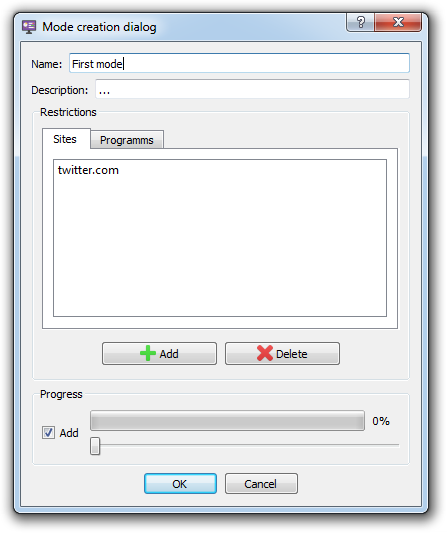
Запуск режима
Наконец, когда режим готов к запуску (т.е. кнопка Choose свободно нажимается), вы можете его запустить (нажать кнопку Choose, собственно). Но перед запуском вы должны назначить время - то, сколько выбранный режим будет активен. После запуска программа свернётся в фоновый режим и будет следить за тем, что вы делаете за компьютером. Наведя на иконку приложения в трее, можно увидеть, сколько времени остальось до конца работы программы в выбранном режиме.
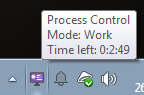
По окончании работы программы вы увидите диалог, в котором можно изменить прогресс режима, закончившего работу (если у этого режима есть прогесс).
Во время работы программы в этом режиме вы не сможете найти процесс приложения в диспетчере задач (taskmgr.exe), но не печальтесь, если вас действительно невтерпёж закончить работу программы, то можно воспользоваться командной строкой (вот так). Но если вы собрались убить приложение, то необходимо так же завершить процесс taskmgrHooker32.exe or taskmgrHooker64.exe в зависимости от разрядности вашей системы (это вспомогательный процесс приложения).
Контакты
Если у вас есть вопросы, пожаления и прочее, то напишите мне на почту: egor-mailbox@narod.ru. Или свяжитесь со мной через github.